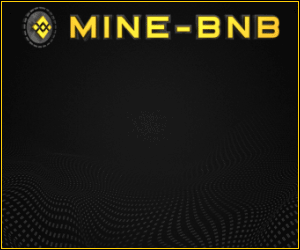Salam Semua,
Berawal dari pertanyaan adik saya kemarin yang menanyakan
Bagaimana cara mengambil gambar di dalam bagian menu menu bios, awalnya sempet
stres itu utak atik sana sini sama itu bios tetep gak nemu caranya, karna ya
memang dulu waktu sekolah saya gak ada di suruh buat tugas begituan, akhirnya
setelah saya muter muter kedunia ghoib alias Internet,akhirnya saya menemukan
cara yang di bilang yah lumayan gampang, cara nya:
Pertama :
Siapin aplikasi yang namanya Microsoft Virtual PC
Download dan Install aplikasinya,
kalo sudah di install, run aplikasi nya lihat gambar :
Nanti ada muncul gambar seperti ini, Pilih NEW
setelah Itu Next saja, lalu pilih yang paling atas create a
virtual machine lalu Next
setelah itu muncul lagi, pilih next saja biar kagak ribet
nanti ada operating system, Next saja lah.
lalu Memory, Next saja…
lalu pilih A new virtual hard disk, lalu Next
lalu yang ini Next saja lah ya…
setelah itu Finish.
Nah sekarang tinggal Klik start
setelah klik start langsung cepet cepet tekan tombol Del ya
gan, nanti pasti muncul.
kalu misal gak muncul pilih aja menu Action Pilih
CTRL+ALT+DEL, tapi jangan lupa cepet cepet tekan tombol DEL/DELETE, semisal
gagal ulangi aja action lagi.
setelah muncul biosnya nanti seperti ini
nah kalau sudah muncul tinggal agan cari di menu start
komputer agan >> ketik Snipping tool, kalo gak tau cara gunakan Snipping
tool bisa baca di sini.
Sekian dari saya, semoga bermanfaat yaa…:) Salam Link